使用したデバイスは、以下左側の USB-DACに Frutech GT40 (フォノイコライザー内臓)、右側のレコードプレイヤー Kenwood P-100 を使用しました。

使用したアプリは Audacity 3.2.3 です。(過去に紹介したバージョンと若干設定方法が変わっていました。。。)
最初に、Windows 11 の設定を行うため、システム>サウンド>プロパティ にある 「ライン / ADL GT40 USB DAC」を開きます。

「全般>オーディオ」 を「許可」にします。(デフォルトでは許可になっておらず、録音に失敗しました。)
その下の「入力設定>形式」の右側をクリックすると以下の選択画面になるので、最高音質の 「24ビット、96000 Hz」 を選択します。
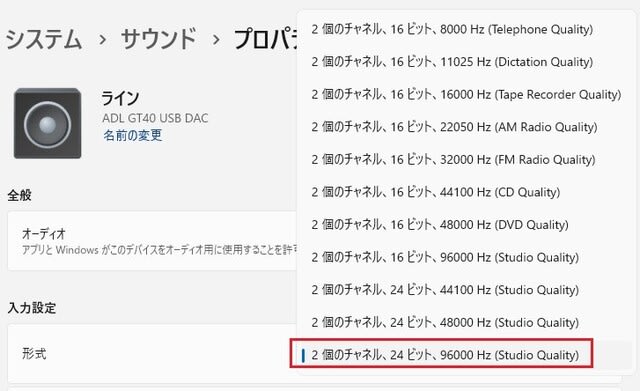
次に、Audacity を起動し、以下のように入出力デバイスの設定を左側から「Windows WASAPI」中央の 入力デバイスに「ライン(ADL GT40 USB DAC)」、右側の出力デバイスに「スピーカー(ADL GT40 USB DAC)」を選択します。

入力音量は、右上にある録音レベルで調整します。
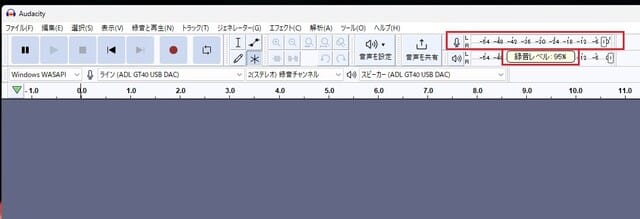
音量レベルについては、何度か録音トライをしながら、オーバーしない適正なレベルに設定します。(0 db をオーバーすると、Max値が赤くなります。)
以上で事前の設定は完了です。
次回、録音及び編集(ノイズの除去、曲毎にデータを分割する、等) の様子を紹介します。

使用したアプリは Audacity 3.2.3 です。(過去に紹介したバージョンと若干設定方法が変わっていました。。。)
最初に、Windows 11 の設定を行うため、システム>サウンド>プロパティ にある 「ライン / ADL GT40 USB DAC」を開きます。

「全般>オーディオ」 を「許可」にします。(デフォルトでは許可になっておらず、録音に失敗しました。)
その下の「入力設定>形式」の右側をクリックすると以下の選択画面になるので、最高音質の 「24ビット、96000 Hz」 を選択します。
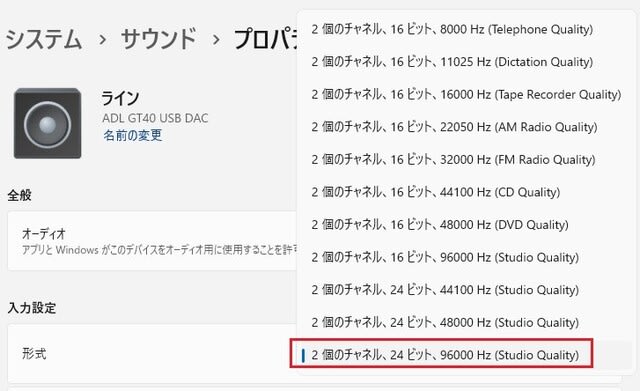
次に、Audacity を起動し、以下のように入出力デバイスの設定を左側から「Windows WASAPI」中央の 入力デバイスに「ライン(ADL GT40 USB DAC)」、右側の出力デバイスに「スピーカー(ADL GT40 USB DAC)」を選択します。

入力音量は、右上にある録音レベルで調整します。
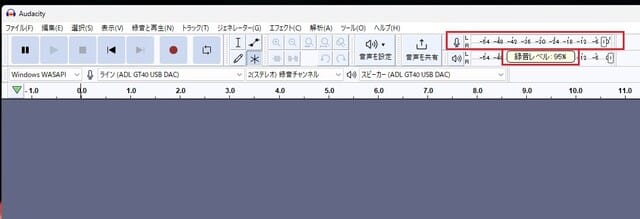
音量レベルについては、何度か録音トライをしながら、オーバーしない適正なレベルに設定します。(0 db をオーバーすると、Max値が赤くなります。)
以上で事前の設定は完了です。
次回、録音及び編集(ノイズの除去、曲毎にデータを分割する、等) の様子を紹介します。




























※コメント投稿者のブログIDはブログ作成者のみに通知されます